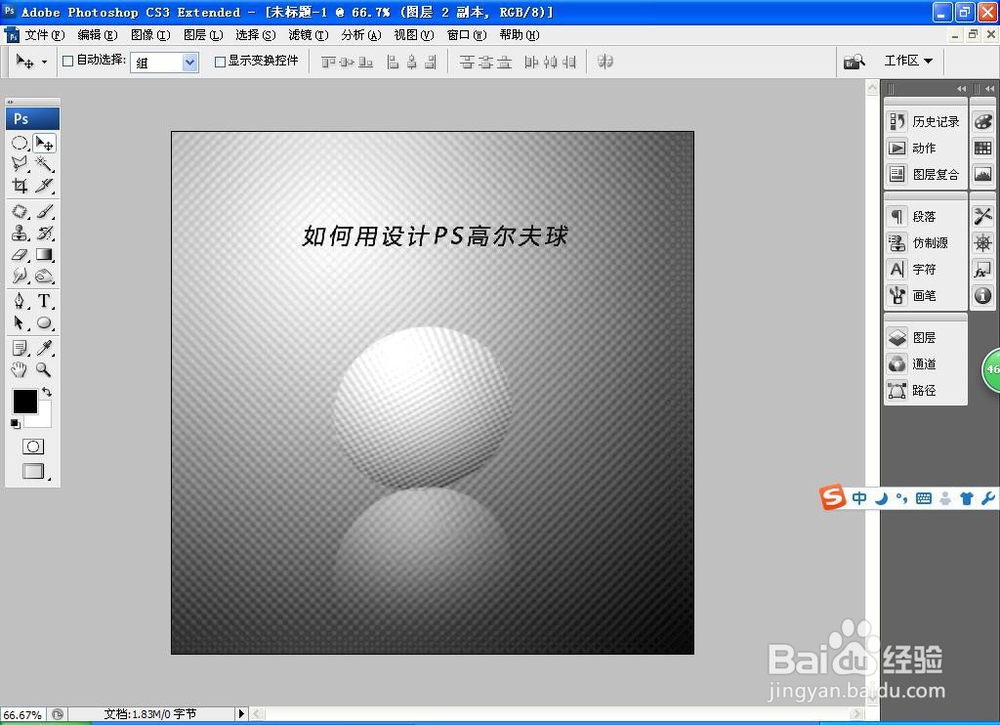1、 按crl+n新建一个空白背景,设置分辨率为72,按alt+delete键填充白色,

2、选择渐变工具,点选径向渐变,从左上角到右下角,设置为渐变填充,点击确定,如图
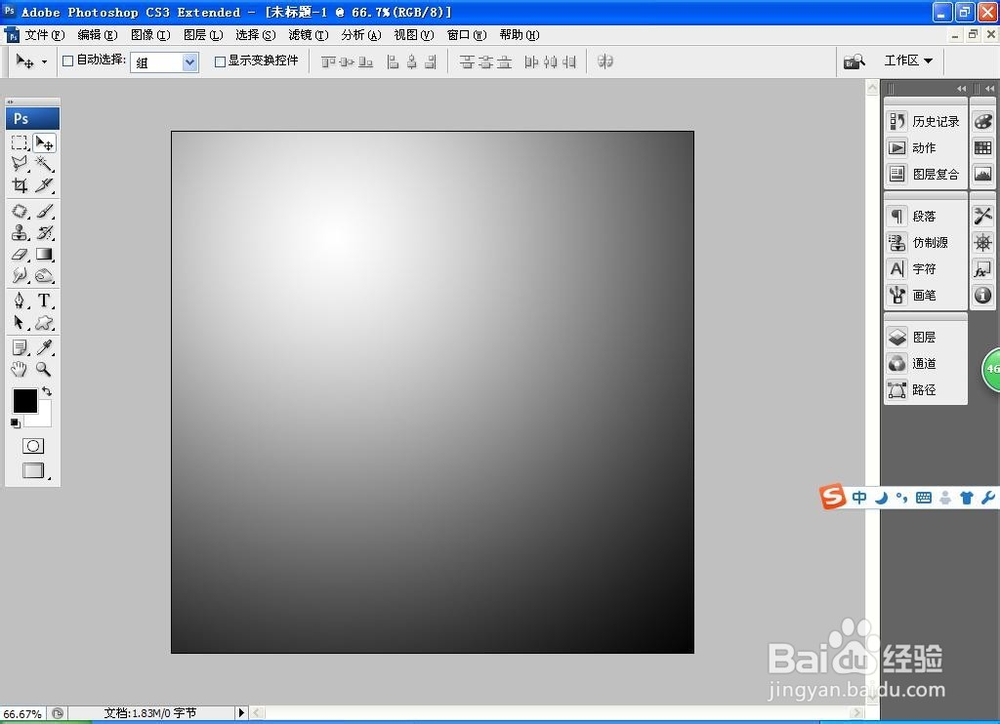
3、选择滤镜,玻璃效果,发现图层的背景中有球体化的效果,点击确定,如图
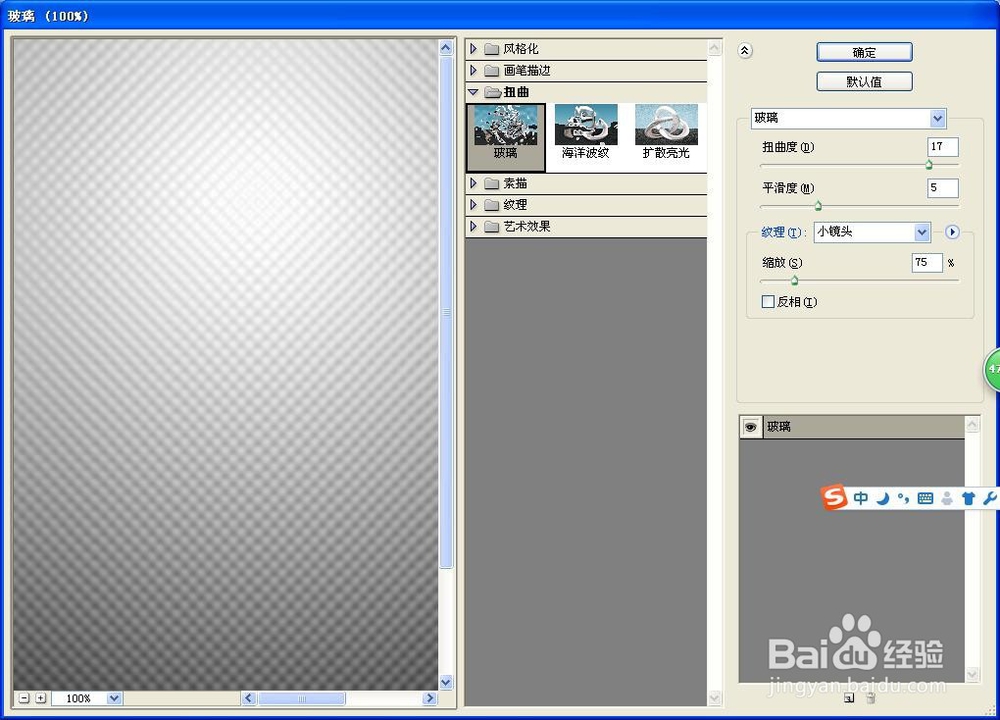
4、选择椭圆形选框工具,按shift键绘制正圆形选区,选中背景图层,按crl+j提取图层,选择滤镜,球面化,设置数量为100%,模式为正常,点击确定,如图
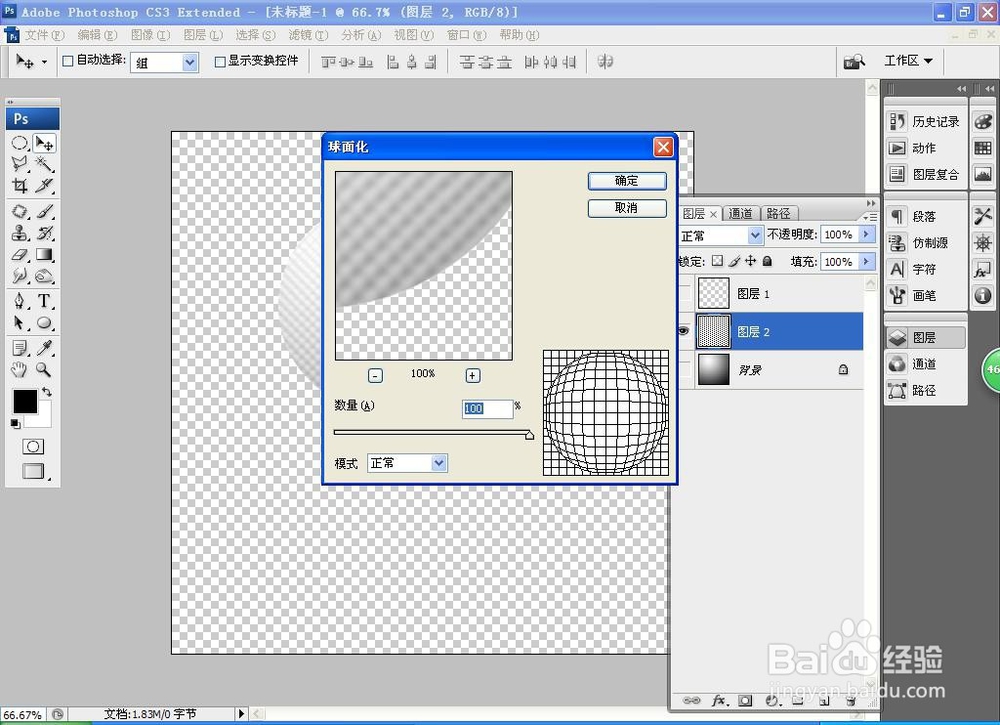
5、按crl+L打开色阶对话框,将右侧的滑块向右移动,将灰色的滑块向左移动,将白色的滑块向左移动,这样图层的球面化就更加明显哦。如图
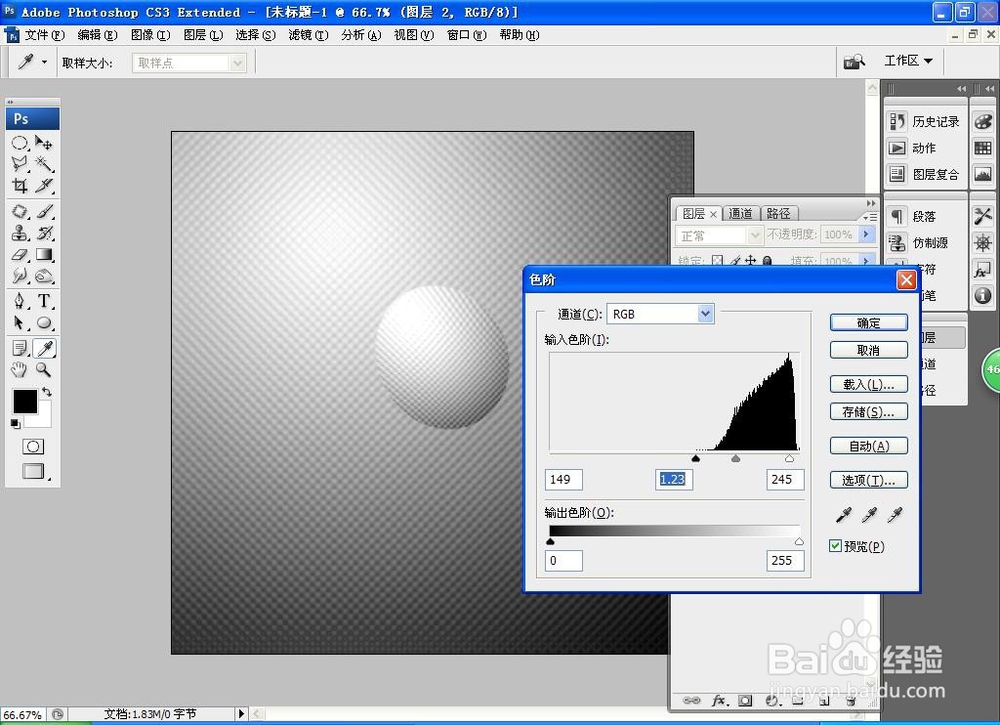
6、按crl+F再次执行滤镜,球面化,球体的位置就更加明显,高尔夫球的效果就水出来了哦。
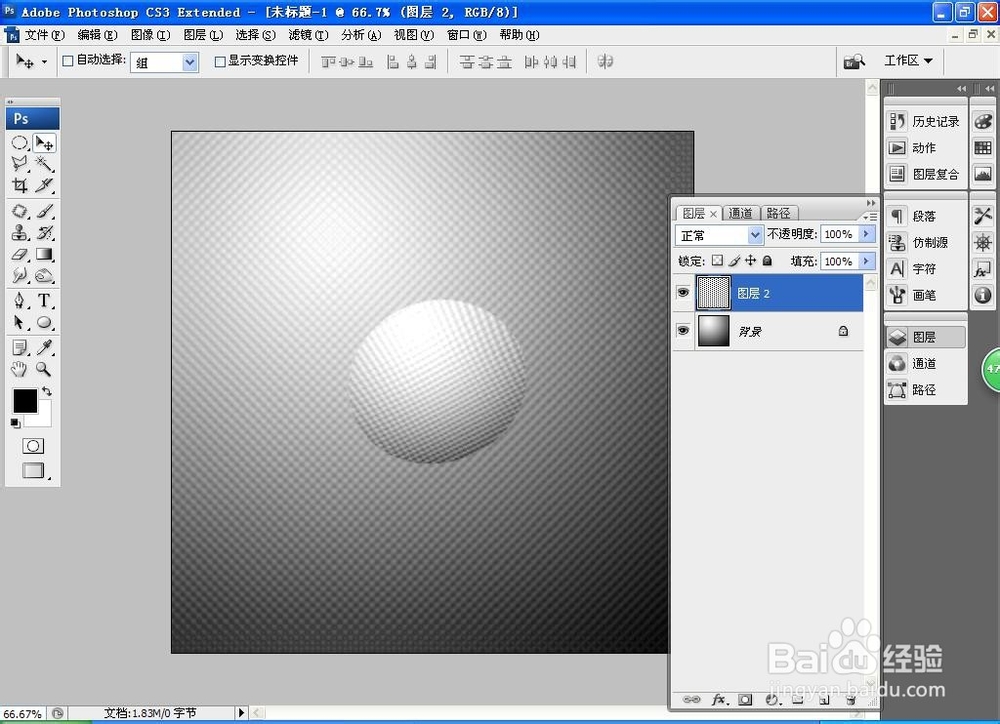
7、按alt键复制高尔夫球,设置不透明度为66%,添加图层蒙版,选择渐变工具,设置从黑色到白色的渐变蒙版填充,这样高尔夫球球体就设计好了哦。
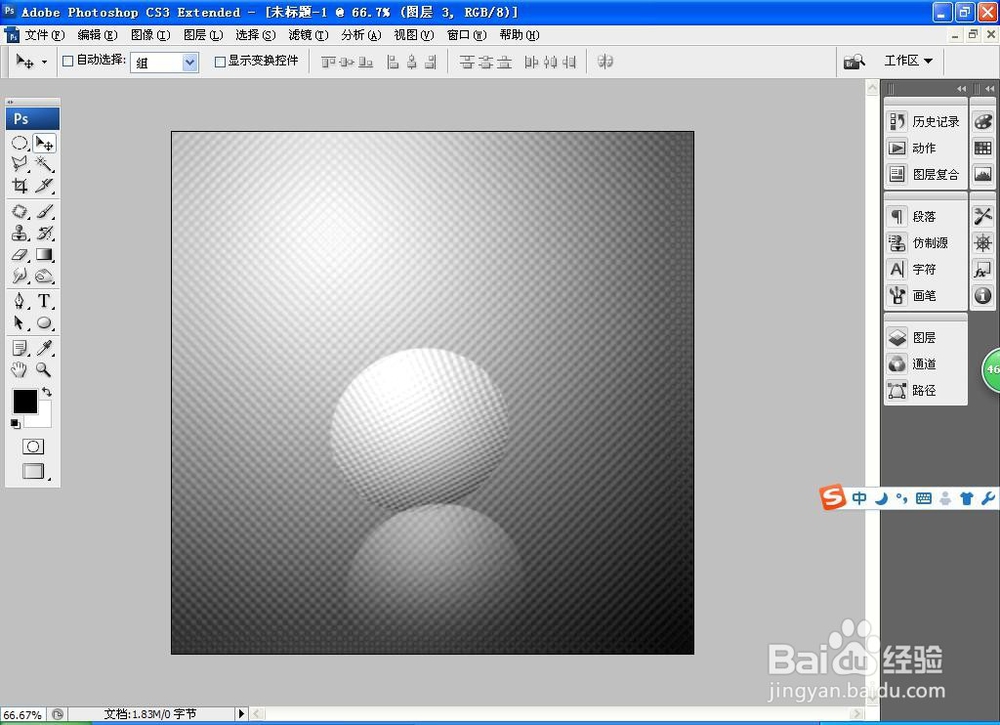
8、选择横排文字工具,输入字体,设置字体的颜色为黑色,打开字符对话框,将字体修改为斜式的字体特效,点击确定,如图